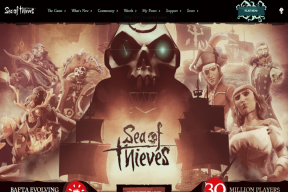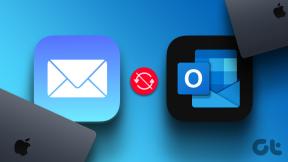Come creare un'unità USB non presidiata per Windows 10
Varie / / November 29, 2021
Ammettiamolo, tutti noi odiamo formattare i nostri computer e reinstallare Windows anche quando lo sappiamo, è l'ultima risorsa per risolvere i problemi persistenti. Ad alcuni non piacciono le conseguenze di installazione dei driver e configurazione del software. Ma alla maggior parte di noi non piace sedersi attraverso l'intero processo di installazione e rispondere a domande come il tuo nome, la lingua preferita, l'unità di installazione, ecc.

Queste risposte di solito sono sempre le stesse e se solo ci fosse un modo per registrare i tuoi passi prima volta che installi Windows e lo replichi in futuro, potrebbe davvero risparmiare molto tempo produttivo. Fortunatamente, c'è una via d'uscita in tali situazioni ed è creando un disco di installazione non presidiato. Il processo è abbastanza semplice. Quindi diamo un'occhiata.
Il trucco
Genereremo un file chiamato Autounattend.xml che contiene le risposte a tutte le domande che l'installazione di Windows 10 pone all'utente e lo salverà sul disco di installazione. Quindi l'idea è che il file risponderà automaticamente a tutte queste domande per la procedura guidata di installazione e ti manterrà libero durante tutto il processo.

Esistono molte risorse online da cui è possibile scaricare questi file XML non presidiati. Ma ti consiglierei di crearne uno tuo.
Creazione del file unttended.xml
C'è uno strumento online chiamato Generatore di file di risposte di Windows che può aiutarti con il compito a portata di mano. Fondamentalmente, lo strumento web ti chiederà di rispondere a tutte le domande che ti vengono poste durante l'installazione di Windows e quindi genererà il file XML basato su di esso.
Le prime sezioni, ovvero le impostazioni generali e regionali, sono abbastanza facili da rispondere e il motivo per cui insisto sulla creazione di un file XML personale.

Impostazioni partizione è il modulo a cui dovresti prestare tutta l'attenzione. Se hai intenzione di cancellare l'intero HDD e ricominciare da capo, cancella la partizione e installa sul disco 0. Selezionare Nessuna cancellazione se desideri conservare i dati sul tuo disco rigido.

Avvertimento: Si prega di fare molta attenzione quando si gestiscono le impostazioni delle partizioni. Sempre fai il backup dei tuoi dati perché non ci assumiamo la responsabilità se succede qualcosa.
Infine, configura le impostazioni dell'account utente e sei pronto per scaricare il file XML. Tutte le modifiche che hai fatto fino ad ora sono state configurate automaticamente nel file XML. Il nome del file dovrebbe essere "Autounattend.xml" senza le virgolette.

Creare i media
Puoi creare il supporto di Windows 10 usando il Strumento di creazione USB di Windows. Puoi ricevere aiuto da uno dei nostri articoli precedenti. Dopo aver creato l'unità USB USB per Windows 10, è sufficiente posizionare il file Autounattend.xml nella radice dell'unità USB e il gioco è fatto.
È tutto
Tutto quello che devi fare ora è collegare l'unità USB e avviare da essa. Windows 10 verrà installato automaticamente sul tuo computer mentre ti occupi di altri lavori importanti. Se desideri creare un DVD avviabile, dovrai modificare il file ISO utilizzando lo strumento che utilizzeresti per masterizzarlo e sicuramente è un po' complicato. Ma chi usa un DVD in questi giorni? L'USB è troppo flessibile e veloce.